WIN10右下角安全中心图标不见了怎么办
- 分类:Win10 教程 回答于: 2020年12月17日 17:30:00
WIN10右下角安全中心图标不见了怎么办?win10自带的windows defender安全中心可以有效的保障我们的系统安装,不过最近有小伙伴反应说自己误操作导致WIN10右下角安全中心图标不见了怎么办?下面小编就教下大家WIN10右下角安全中心图标不见了的解决方法。
1、在Win10系统桌面,右键点击左下角的开始按钮,在弹出菜单中选择“运行”菜单项。或win+r快捷键打开。
2、在窗口中输入命令regedit,然后点击确定按钮运行该命令。
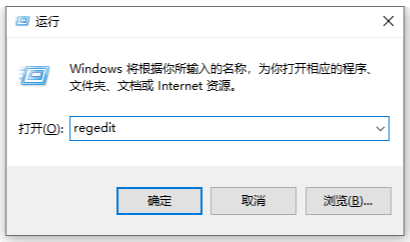
3、接下来在打开的注册表编辑器窗口中定位到计算机\HKEY_CURRENT_USER\Software\Microsoft\Windows\CurrentVersion\Run
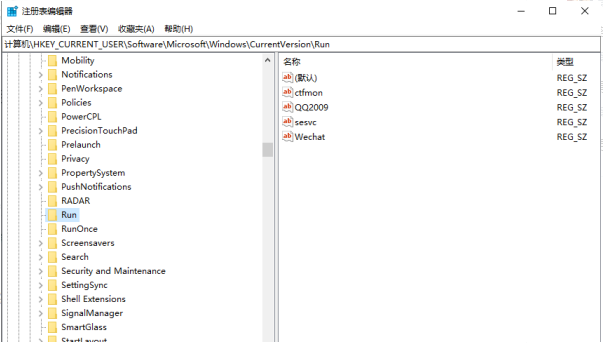
4、在右侧的空白位置点击右键,然后依次点击“新建/字符串值”菜单项。
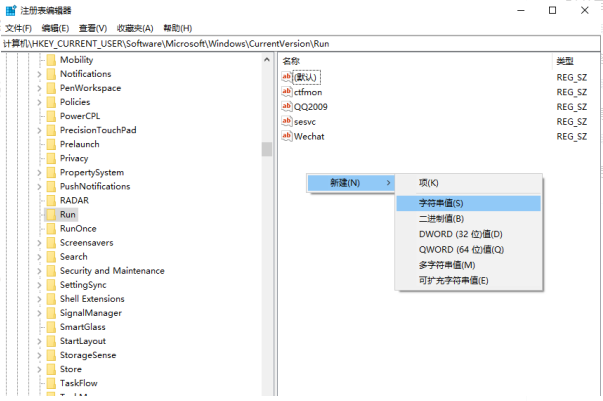
5、把刚刚新建的字符串值重命名为Windows Defender。
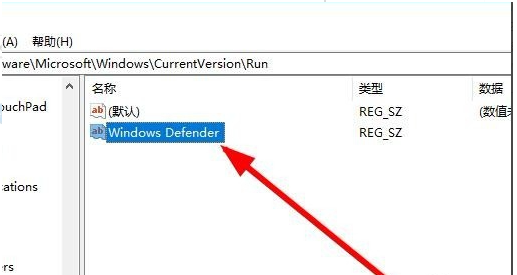
6、双击后打开该字符串的编辑窗口,在窗口中把数值数据修改为"%ProgramFiles%\Windows Defender\MSASCui.exe"-runkey,最后点击确定按钮。重新启动计算机后,可以发现Windows Defender的图标已显示出来了。
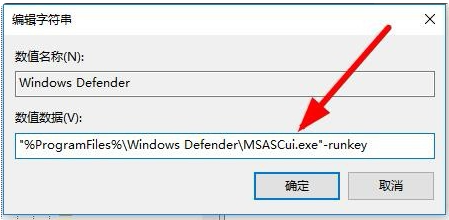
以上便是WIN10右下角安全中心图标不见了的解决方法,希望能帮到大家。
 有用
26
有用
26


 小白系统
小白系统


 1000
1000 1000
1000 1000
1000 1000
1000 1000
1000 1000
1000 1000
1000 1000
1000 1000
1000 1000
1000猜您喜欢
- win10系统如何重装2022/12/07
- 怎么用u盘重装系统win102022/10/06
- win10官网怎么安装下载的系统..2022/08/14
- 安装win10弹窗安装失败怎么办..2020/09/24
- 一键重装系统win10步骤和详细教程讲解..2022/03/17
- 电脑一键装机详细图文教程..2021/06/03
相关推荐
- 电脑安全模式怎么进win10的教程..2021/11/23
- 华硕电脑在线安装win10系统图文教程..2020/07/07
- 正版win10如何备份系统2022/03/06
- 修复注册表,小编教你怎么修复注册表..2018/07/07
- 长城电脑如何重装win10系统2019/06/10
- packages,小编教你win10系统如何正确..2018/09/03

















